在製作 PPT 幻燈片文稿時,我們可能會因為調整格式、刪除內容等原因留下大量的空白頁面,這些頁面不僅佔用了文件的存儲空間,還會影響文件的觀感和閱讀體驗。 而手動一個一個刪除這些空白頁面是非常耗時且繁瑣的工作。 因此,需要一種方法能夠快速、批量地刪除這些空白頁面,以便進行幻燈片文稿的清理和整理。 這樣不僅可以提高工作效率,還可以使文稿更加精簡、清晰,提高展示效果和效率。
在製作作 PPT 幻燈片文稿時,我們經常會需要調整格式、刪除內容等操作,這些操作有可能會導致文稿中出現大量的空白頁面。 這些空白頁面不僅會占用文稿的存儲空間,還會影響文稿的觀感和閱讀體驗。 舉個例子,假設我們需要製作一份PPT文稿,其中包含100頁內容,但是由於調整格式、刪除內容等原因,文稿中出現了20頁空白頁面,這就意味著我們需要手動一個一個刪除這些空白頁面,非常耗時且繁瑣。
為了解決這個問題,我們可以使用一款批量文件處理工具,比如「我的ABC軟體工具箱」。 這款軟件就可以幫助我們快速批量刪除 PPT 演示文稿中的所有空白頁面,並且只需要幾個簡單的步驟就可以完成操作。 此外該軟件還可以進行批量提取頁面內容,批量重命名文件等操作,通過自動化的方式來解決不同應對大量文件的情況。 以下是其具體的操作步驟。
首先打開軟件,點擊「文件內容」,在 ppt 分類下點擊「刪除 PPT 空白頁面」。
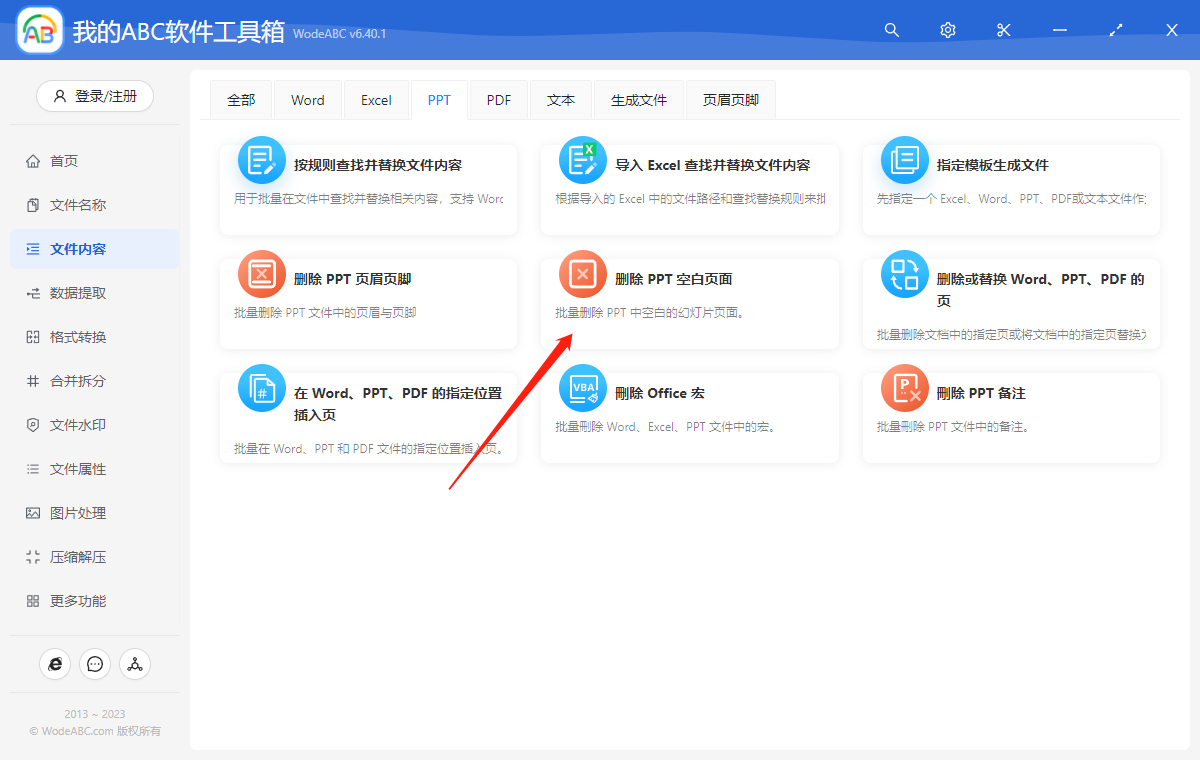
上傳需要將其中空白內容批量刪除的 ppt 幻燈片文件,在這一步當中可以上傳多個演示文檔進行同時處理。
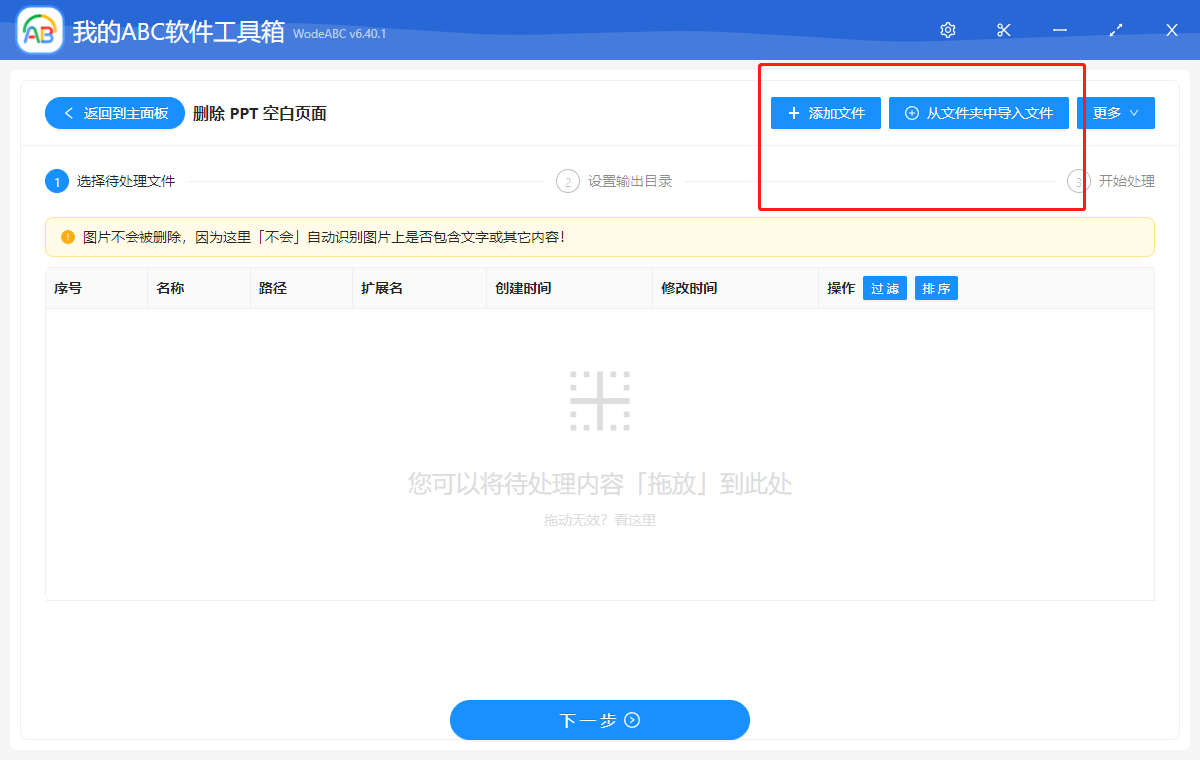
這個功能並沒有包含自定義設置選項,在指定好輸出目錄之後,點擊開始處理即可。
等待處理完成軟件界面會出現相應提示,輸出文件自動存儲在剛剛設置好的文件夾中。 下圖中是我按照步驟實際操作後得到的文件效果對比,僅供參考。 圖片左邊的 PPT 演示文稿是作為事例上傳的原本文件,在按照上文的步驟操作之後,軟件自動創建保存了一份新的輸出文件,也就是圖片右邊的 PPT 幻燈片。

通過這項功能,我們可以提高 PPT 演示文稿的觀感以及讀者的閱讀體驗。 在這個過程當中,最大的功臣則是我們文章中介紹到的工具。 我們能夠通過將原文件上傳至軟件當中,由它來自動識別以及批量刪除所有的空白頁面,方便後續的處理以及使用,讓我們的工作更為高效,精簡清晰。 並且這款軟件操作簡單,很多沒有太多專業知識的小白朋友也可以快速掌握操作方法,完成工作任務。